Roku Smart TV와 Roku Streaming Stick을 관리하는 환상적인 방법은 원격 앱을 사용하는 것입니다. Roku는 전용 원격 애플리케이션인 Roku App을 제공하는데 , 이는 WiFi를 통해서만 작동합니다. WiFi가 없는 경우 타사 적외선 앱은 Roku 기기를 제어하는 데 훌륭한 대안이 될 수 있습니다. 이 가이드에서는 Roku 원격 애플리케이션의 설치 및 사용 방법을 안내합니다.
Roku 앱으로 Roku 장치 제어
1. Roku TV가 안정적인 WiFi 네트워크에 연결되어 있는지 확인하고, 스마트폰이 Roku 기기와 동일한 네트워크에 연결되어 있는지 확인하세요.
2. Google Play Store를 통해 Android 기기에 Roku 앱을 다운로드합니다 . iPhone을 사용하는 경우 Apple App Store 에서 앱을 설치할 수 있습니다 .
3. 앱을 열고 애플리케이션의 시작 화면에서 계속을 선택하세요.
4. 요청된 권한을 검토하고 수락을 탭합니다 .
5. 로그인을 탭하여 Roku 자격 증명을 사용하여 계정에 로그인하거나, 게스트로 계속을 선택하여 로그인하지 않고도 앱을 사용할 수 있습니다.
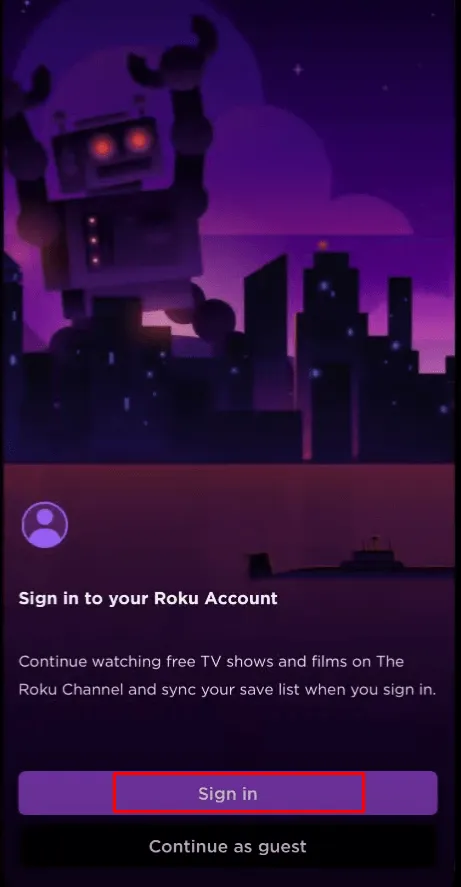
6. 앱의 메인 화면에 도달하면 앱을 TV에 연결해야 합니다. 화면 하단에 있는 장치 옵션을 탭하고 지금 연결을 선택합니다 .
7. 허용을 선택하면 Roku 앱이 로컬 WiFi 네트워크에 액세스할 수 있습니다.
8. 그러면 홈 네트워크에 연결된 Roku 장치 목록이 표시됩니다.
9. 원하는 Roku 기기를 선택 하고 PIN을 입력하여 페어링을 설정하세요.
10. 페어링이 완료되면 기기 이름 아래에 있는 리모컨 옵션을 탭하여 리모컨 인터페이스를 불러옵니다.
11. 앱에서 원격 인터페이스가 열리면 Roku TV나 스트리밍 장치를 원활하게 제어할 수 있습니다.
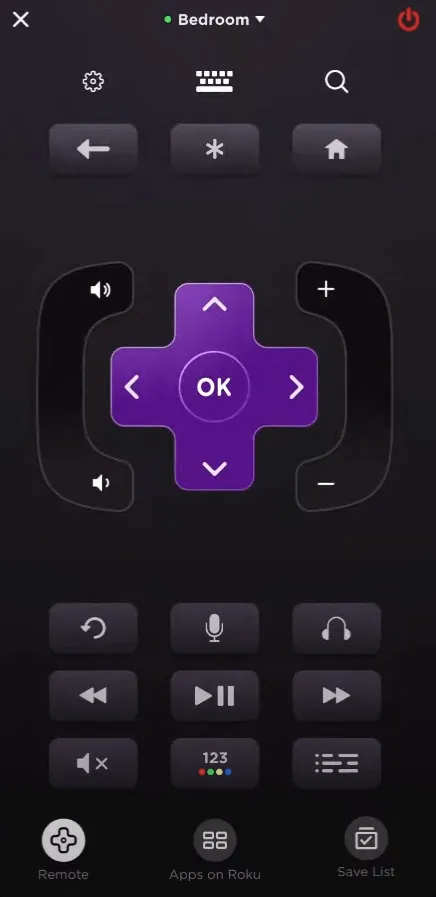
Roku Control을 위한 IR 리모트 앱 사용
집에 WiFi 연결이 없는 경우 Roku 앱을 사용할 수 없습니다. 이런 경우 적외선 리모컨 앱이 필수적입니다. IR 리모컨 앱은 적외선 신호를 방출하여 작동하며 IR 블래스터 가 장착된 Android 휴대전화가 필요합니다 . 안타깝게도 iPhone은 IR 블래스터가 없기 때문에 적외선 앱을 지원하지 않습니다. Android 기기에서 사용할 수 있는 IR 리모컨 애플리케이션은 다음과 같습니다.
IR 리모컨 앱을 사용하려면 스마트폰에서 앱을 열고 원하는 Roku 리모컨을 선택한 다음 기기를 Roku 유닛으로 향하게 하면 됩니다. 전원 버튼을 누르면 Roku 기기가 꺼집니다. 그런 다음 다시 켜고 가상 리모컨을 사용하여 제어할 수 있습니다.
답글 남기기